Ievads
Kalendārs noder darbinieku laika plānošanai un darbinieka laika statistikas analīzei. Ikviens uzņēmuma darbinieks var aplūkot citu darbinieku Kalendārus, tāpēc tā grafiskais formāts ir veidots tā, lai būtu viegli pārbaudīt darbinieka pieejamību un ieplānot galvenos uzdevumus. Kalendāra aktivitātes tiek izmantotas daudzu atskaišu veidošanai (piem., Personīgais kalendārs, Darbinieku laika statistika un Aktivitātes Periods), kuras savukārt var izmantot plānošanai un laika analīzei.Lai atvērtu Kalendāru, Bāzes logā noklikšķiniet uz pogas [Kalendārs]:

- Sešu mēnešu pārskats (“Pārskats”)
- mēneša pārskats
- nedēļas pārskats
- dienas pārskats (Dienas plānotājs)
- Pārskats
Pārskata logā pašreizējais datums (attēlā 6. oktobris) ir apzīmēts ar pelēku rūtiņu, bet nedēļas nogales atzīmētas sarkanā krāsā.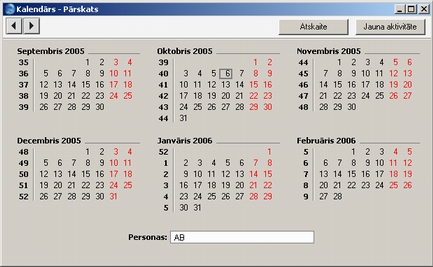
- Lai atvērtu pārskatu, Bāzes logā noklikšķiniet uz pogas [Kalendārs].
- Lai aplūkotu citu mēnesi, izmantojiet izvēlnes Kartiņa funkcijas ‘Nākamais’ un ‘Iepriekšējais’ vai identiskas bultiņu pogas, kas atrodas pogu joslas augšējā kreisajā stūrī.
- Lai atvērtu mēneša pārskatu, divreiz noklikšķiniet uz mēneša nosaukuma. Lai atvērtu pašreizējā mēneša pārskatu, no izvēlnes Speciāli izvēlieties 'Mēnesis' vai izmantojiet taustiņu kombināciju Ctrl-Shift-M (Windows un Linux) vai ⌘-Shift-M (Macintosh).
- Lai atvērtu nedēļas pārskatu, divreiz noklikšķiniet uz nedēļas numura. Lai atvērtu pašreizējās nedēļas pārskatu, no izvēlnes Speciāli izvēlieties 'Nedēļa' vai izmantojiet taustiņu kombināciju Ctrl-Shift-W (Windows un Linux) vai ⌘-Shift-W (Macintosh).
- Lai atvērtu dienas pārskatu, divreiz noklikšķiniet uz dienas numura. Lai atvērtu pašreizējās dienas pārskatu, no izvēlnes Speciāli izvēlieties 'Diena' vai izmantojiet taustiņu kombināciju Ctrl-Shift-D (Windows un Linux) vai ⌘-Shift-D (Macintosh).
- Lai aizvērtu pārskata logu, noklikšķiniet uz aizvēršanas pogas.
- Mēneša pārskats
Mēneša pārskatā pašreizējais datums (attēlā 6. oktobris) ir apzīmēts ar biezāku rāmi. Nedēļas nogales ir ietonētas un to datumi – sarkanā krāsā.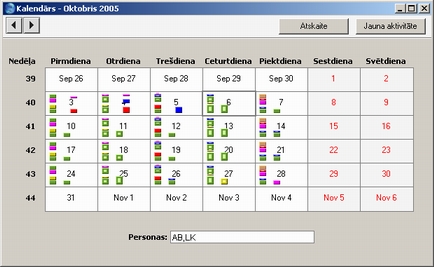
- Lai atvērtu mēneša pārskatu, Kalendāra pārskata logā divreiz noklikšķiniet uz mēneša nosaukuma.
- Lai aplūkotu citu mēnesi, izmantojiet izvēlnes Kartiņa funkcijas ‘Nākamais’ un ‘Iepriekšējais’ vai identiskas bultiņu pogas, kas atrodas pogu joslas augšējā kreisajā stūrī.
- Lai atvērtu nedēļas pārskatu, divreiz noklikšķiniet uz nedēļas numura.
- Lai atvērtu dienas plānotāju, divreiz noklikšķiniet uz datuma.
- Katras dienas aktivitātes tiek rādītas krāsainu stabiņu veidā. Laika aktivitātēm stabiņi ir vienkrāsaini, bet diagrammas aktivitātēm blāvā krāsā. Lai atvērtu aktivitāti, divreiz noklikšķiniet uz krāsainā stabiņa. Tā krāsu nosaka aktivitātes klase. Tiek rādītas tikai kalendāra aktivitātes.
- Logā var rādīt vairāku personu aktivitātes. Laukā ievadiet personu iniciāļus (ja nepieciešams, izmantojiet funkciju ‘Ievietot Speciāli’), atdalītus ar komatu, un nospiediet Enter. Katrai personai tiek rādīta atsevišķa stabiņu kolonna. Kreisās puses kolonna attiecas uz pirmo laukā ‘Personas’ norādīto personu, bet labās puses – uz pēdējo. Tiks rādītas arī pašreizējā lietotāja privātās aktivitātes, taču citu darbinieku privātās aktivitātes nebūs redzamas.
- Lai aizvērtu pārskata logu, noklikšķiniet uz aizvēršanas pogas.
- Nedēļas pārskats

- Lai atvērtu nedēļas pārskatu, Kalendāra pārskata logā divreiz noklikšķiniet uz nedēļas numura.
- Lai aplūkotu citu nedēļu, izmantojiet izvēlnes Kartiņa funkcijas ‘Nākamais’ un ‘Iepriekšējais’ vai identiskas bultiņu pogas, kas atrodas pogu joslas augšējā kreisajā stūrī.
- Lai pārvietotos uz agrāku vai vēlāku dienas daļu, izmantojiet loga labās puses ritjoslu. Aktivitātēm, kuras sākas agrāk, nekā parādīts logā, krāsainā stabiņa augšdaļā būs augšupvērsta bultiņa, bet tām, kuras beidzas vēlāk – stabiņa lejasdaļā būs lejupvērsta bultiņa.
- Lai atvērtu dienas plānotāju, divreiz noklikšķiniet uz datuma.
- Katras dienas aktivitātes tiek rādītas krāsainu stabiņu veidā. Laika aktivitātēm stabiņi ir vienkrāsaini, bet diagrammas aktivitātēm blāvā krāsā. Lai atvērtu aktivitāti, divreiz noklikšķiniet uz krāsainā stabiņa. Tā krāsu nosaka aktivitātes klase. Tiek rādītas tikai kalendāra aktivitātes.
- Logā var rādīt vairāku personu aktivitātes. Laukā ievadiet personas iniciāļus (ja nepieciešams, izmantojiet funkciju ‘Ievietot Speciāli’), atdalītus ar komatu, un nospiediet Enter. Katrai personai tiek rādīta atsevišķa stabiņu kolonna. Kreisās puses kolonna attiecas uz pirmo laukā ‘Personas’ norādīto personu, bet labās puses – uz pēdējo. Tiks rādītas arī pašreizējā lietotāja privātās aktivitātes, taču citu darbinieku privātās aktivitātes nebūs redzamas.
- Aktivitāti iespējams pārcelt uz citu laiku un/vai datumu ar funkciju „vilkt un nomest“, ja šī aktivitāte nav jau pabeigta.
- Lai aizvērtu nedēļas pārskatu, noklikšķiniet uz aizvēršanas pogas.
- Dienas pārskats
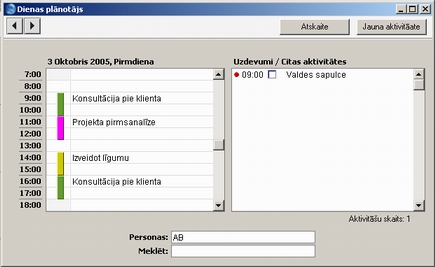
- Lai atvērtu dienas plānotāju, gada, mēneša vai nedēļas pārskata logā divreiz noklikšķiniet uz datuma vai logā Uzdevumi noklikšķiniet uz pogas [Dienas plānotājs].
- Lai aplūkotu citu dienu, izmantojiet izvēlnes Kartiņa funkcijas ‘Nākamais’ un ‘Iepriekšējais’ vai identiskas pogas, kas atrodas pogu joslas augšējā kreisajā stūrī.
- Dienas plānotājs ir sadalīts divās daļās. Kreisās puses sadaļā tiek rādītas dienas kalendāra aktivitātes, kas attēlotas ar krāsainiem stabiņiem. Šīs pašas aktivitātes ir redzamas mēneša un nedēļas pārskatos. Laika aktivitāšu stabiņi ir vienkrāsaini (attēlā pirmā aktivitāte), bet blāvie ataino diagrammas aktivitāti (otrajā, trešajā un ceturtajā attēlā). Lai atvērtu aktivitāti, divreiz noklikšķiniet uz attiecīgā krāsainā stabiņa, bet lai meklēšanas laukā tiktu rādīts tās teksts, noklikšķiniet vienu reizi. Krāsu nosaka katras aktivitātes klase. Tiek rādītas tikai kalendāra aktivitātes.
- Lai pārvietotos uz agrāku vai vēlāku dienas daļu, izmantojiet loga labās puses ritjoslu. Aktivitātēm, kuras sākas agrāk, nekā parādīts logā, krāsainā stabiņa augšdaļā būs augšupvērsta bultiņa, bet tām, kuras beidzas vēlāk – stabiņa lejasdaļā būs lejupvērsta bultiņa.
- Kreisās puses sadaļā var rādīt vairāku personu aktivitātes. Laukā ievadiet personas iniciāļus (ja nepieciešams, izmantojiet funkciju ‘Ievietot Speciāli’), atdalītus ar komatu, un nospiediet Enter. Katrai personai tiek rādīta atsevišķa stabiņu kolonna. Kreisās puses kolonna attiecas uz pirmo laukā ‘Personas’ norādīto darbinieku, bet labās puses – uz pēdējo. Tiks rādītas arī pašreizējā lietotāja privātās aktivitātes, taču citu darbinieku privātās aktivitātes nebūs redzamas.
- Labās puses sadaļā tiek uzskaitītas laika uzdevumu aktivitātes. Tiks rādītas tikai tās personas aktivitātes, kuras iniciāļi laukā ‘Personas’ ievadīti pirmie. Kā parasti, tiks rādītas tikai pašreizējā lietotāja privātās aktivitātes.
- Lai atvērtu aktivitāti, labās puses sadaļā divreiz noklikšķiniet uz aktivitātes teksta.
- Labās puses sadaļas kolonnas ‘OK??? izvēles rūtiņas var atzīmēt, lai pēc darba pabeigšanas apstiprinātu katru aktivitāti. Tas automātiski neatjauninās atbilstošo aktivitātes ierakstu: Dienas plānotājs jāsaglabā (nospiežot taustiņus Shift-Enter vai no izvēlnes Kartiņa izvēloties funkciju ‘OK’), lai saglabātu aktivitāti kā pabeigtu. Pirms saglabāšanas varat atzīmēt vairāku rindu izvēles rūtiņas.
!
Ja ir atzīmēta aktivitātes izvēles rūtiņa ‘OK’, pirms Dienas plānotāja aizvēršanas vai pāriešanas uz citu dienu neaizmirstiet to saglabāt.
- Lai aizvērtu Dienas plānotāju, noklikšķiniet uz aizvēršanas pogas.
Iespējas kalendārā